GarageBandにははじめから
便利なループ素材が入っています。
初めて作曲する場合には、
ループ素材を使うと
短時間でボリューム感のある曲を
作ることができます。
Garagebandでループを使う場合、
はじめのうちはデフォルト(初期設定)の音程
で使うと思います。
アプリの操作に少し慣れてきたら
コード進行に合わせて
ループ素材の音程(キー)を変えてみると
曲に動きやメリハリを付けられます。
たとえばこちらの曲も移調操作を取り入れて
制作しました。
これからご紹介するのは
iPhone / iPadで作曲する場合の
ループ素材の移調操作です。
簡単に出来ますので、順に見て行きましょう。
ループ素材を選ぶ
GarageBand右上のループボタンを押して
気に入ったループ素材をドラッグ&ドロップします。
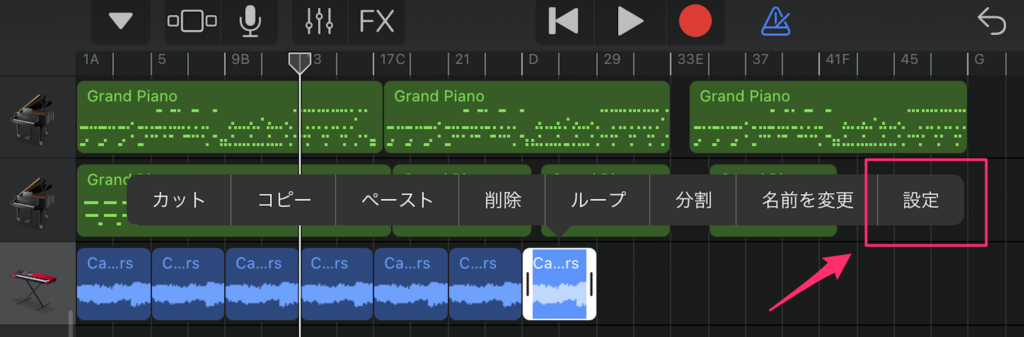
次に、タップして選んだループ素材から
設定を押します(上図)。
すると次のような画面になりますので
下の方へスクロール。
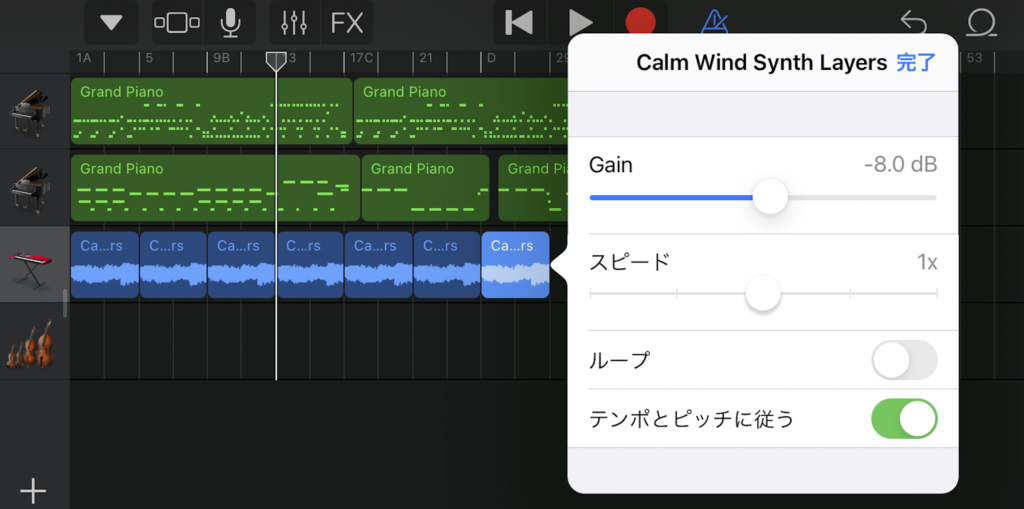
キーを変化させる
トランスポーズ(移調)の部分で
+ボタン、ーボタンを押して
半音ずつキーを上げ下げすることができます。
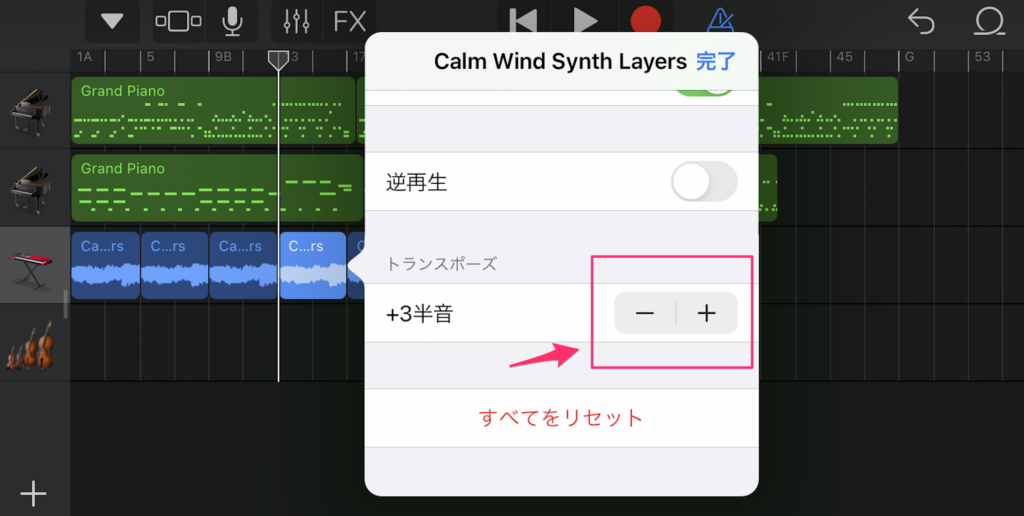
まずはキーを3〜4つぐらいでコード進行を作り、
ループ素材を設定した後にメロディーを追加する、
という曲の作り方もあります。
試してみると楽曲の幅が広がりますよ。



